ชาร์จแบตเตอรี่ของ MacBook Air
แบตเตอรี่ใน MacBook Air ของคุณจะชาร์จซ้ำเมื่อ MacBook Air เชื่อมต่อกับแหล่งจ่ายไฟ
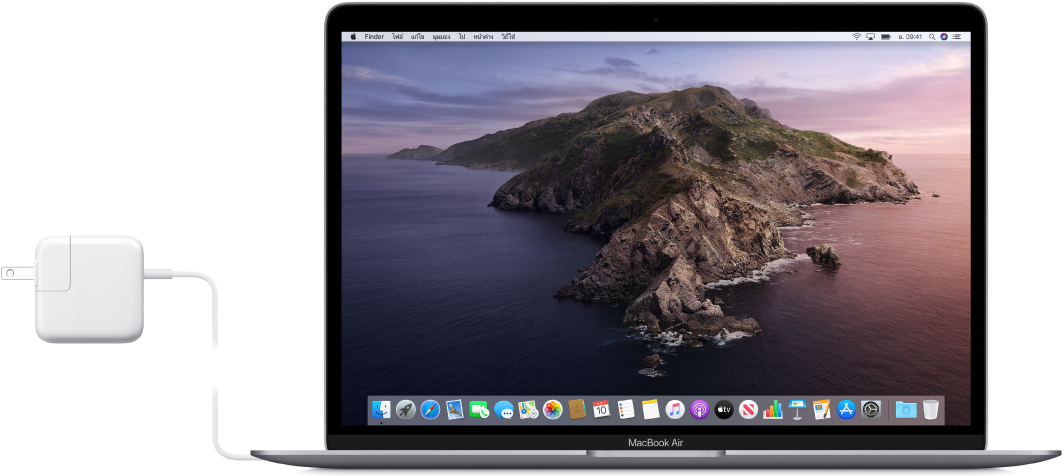
ชาร์จแบตเตอรี่ เชื่อมต่อ MacBook Air ของคุณกับเต้ารับไฟฟ้าโดยใช้สายชาร์จ USB-C และอะแดปเตอร์แปลงไฟ USB-C ขนาด 30 วัตต์ที่ให้มาด้วย
คุณสามารถชาร์จ MacBook Air ของคุณได้โดยใช้พอร์ต Thunderbolt 3 ใดๆ บนคอมพิวเตอร์ของคุณ แบตเตอรี่จะชาร์จเร็วขึ้นเมื่อคอมพิวเตอร์ปิดหรือพักอยู่
ตรวจสอบการชาร์จของแบตเตอรี่ ดูไอคอนสถานะแบตเตอรี่ที่ด้านขวาของแถบเมนูเพื่อดูระดับแบตเตอรี่หรือสถานะการชาร์จ

ประหยัดพลังงานแบตเตอรี่ ในการทำให้ใช้แบตเตอรี่ได้ยาวนานขึ้นต่อการชาร์จครั้งหนึ่งๆ คุณสามารถลดความสว่างของจอภาพ ปิดแอพ และถอดอุปกรณ์ต่อพ่วงต่างๆ ที่คุณไม่ได้ใช้ คลิก ตัวช่วยประหยัดพลังงาน ในการตั้งค่าระบบเพื่อเปลี่ยนการตั้งค่าพลังงานของคุณ ถ้า MacBook Air ของคุณพักเครื่องอยู่ในระหว่างที่เชื่อมต่ออุปกรณ์ แบตเตอรี่ของอุปกรณ์เครื่องนั้นอาจลดลง
สำหรับข้อมูลเพิ่มเติมเกี่ยวกับแบตเตอรี่ภายในที่ชาร์จซ้ำได้ใน MacBook Air ของคุณ และสำหรับเคล็ดลับการประหยัดพลังงานและการทำงาน ให้ไปที่แบตเตอรี่ลิเธียมไอออนของ Apple